ekey
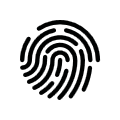
ekey biometric systems gmbh ist ein Hersteller für Fingerprintsensoren zur Zutrittssteuerung. EIBPORT hat das „rare“ Protokoll der ekey Produktreihen „home“ und „multi“ implementiert, welche mit Hilfe sog. „UDP-Konverter“ über das Netzwerk an den EIBPORT übertragen werden können. Auf diese Weise können die am Fingerprintsensor erkannten Benutzer / Finger-Kombinationen unterschiedliche Ereignisse im KNX auslösen.
Bitte beachten Sie zur Konfiguration auch die entsprechende Produktdokumentation Ihres ekey-Produkts.
ekey Fingerprintsensor einrichten
Zum Einrichten des Fingerprintsensors zur Nutzung mit dem EIBPORT sind zwei Schritte notwendig. Schritt 1: Nach Installation und Inbetriebnahme des Fingerprintsensors müssen die Finger der Benutzer angelernt werden. Schritt 2: Ist das Einrichten der erforderlichen Kommunikation über das Netzwerk.
Anlernen der Finger
Das Anlernen der Finger erfolgt an der Steuereinheit des Fingerprintsensors. Die genaue Vorgehensweise entnehmen Sie bitte der zugehörigen ekey Dokumentation. Notieren Sie sich bitte die angelegten Benutzer - und die zugehörigen Finger-IDs (Nummern). Sie werden sie später für die Konfiguration des Jobs benötigen.
Einrichten der Netzwerkkommunikation
Damit die Fingerprintsensoren Benachrichtigungen an den EIBPORT senden können müssen Sie über einen sog. UDP-Konverter auf das Netzwerk senden können. Zur Konfiguration des UDP-Konverters nutzen Sie bitte die zugehörige Software von ekey.

Beispiel des Benutzterinterfaces des ekey UDP Konverters
Bitte beachten Sie folgende Parameter, um die Kommunikation mit dem EIBPORT zu gewährleisten:
IP-Adressen Einstellungen:
ekey und EIBPORT müssen sich im selben Netzwerk befinden.Sender / Empfänger Port:
EIBPORT und das ekey System müssen auf der gleichen Portnummer kommunizieren. Bitte tragen Sie bei Sender- und Empfänger – Port, hier und im Job des EIBPORT, die gleiche Portnummer ein. Im EIBPORT ist die Portnummer „30000“ voreingestellt. Sollten Sie eine andere Portnummer im ekey System nutzen wollen, muss die Einstellung im Job entsprechend angepasst werden.
Bitte beachten Sie das alle Firewall und Sicherheitseinstellungen, die für ekey erforderliche Kommunikation zulassen.
Empfänger IP-Adresse:
Tragen Sie hier die IP-Adresse des EIBPORT ein.Abstandshalter:
Diese Einstellung ist für den EIBPORT Job NICHT relevant. Bitte nehmen Sie hier keine Änderungen vor!!Protokolltyp:
ekey Fingerprint Sensor und EIBPORT müssen über das „rare“ Protokoll kommunizieren.
Bitte beachten Sie, dass sowohl bei der ekey Produktreihe „home“, als auch bei der Produktreihe „multi“ das „rare“-Protokoll ausgewählt sein muss.
Kommunikationstyp:
Bitte stellen Sie hier „nur Datenversand“ ein.
Sind die oben genannten Parameter entsprechend gesetzt werden die Daten durch Klicken auf „Anwenden“ an den Fingerprint Sensor übertragen.
Terminal ID / Seriennummer des Fingerprintsensors
Mit Hilfe der „Terminal ID“ kann jeder Fingerprintsensor eindeutig identifiziert werden. Falls in einem Gebäude mehrere Fingerprintsensoren verschiedene Aktionen anhand derselben Finger auslösen können sollen, ist es notwendig, die Fingerprintsensoren eindeutig voneinander unterscheiden zu können. Die Terminal ID errechnet sich aus der Seriennummer des Fingerprintsensors. Diese ermitteln Sie wie folgt:
Seriennummer des Fingerprintsensors ermitteln:
Über die Steuereinheit können Sie sich die Seriennummer des Fingerscanners ausgeben lassen. Sehen zum Vorgang bitte im ekey Handbuch nach. Sie erhalten eine 14-stellige Zahl.
Bitte notieren Sie diese, um Sie später für die Konfiguration des EIBPORT Jobs verwenden zu können. Die Job Maske des ekey Jobs im EIBPORT errechnet aus der Seriennummer automatisch die richtige Terminal ID.
Job Konfiguration
Sind die oben genannten Schritte erfolgt kann der ekey Job im EIBPORT mit den entsprechenden Daten konfiguriert werden.
Name
Pflichtfeld. Vergeben Sie einen eindeutigen Namen für den Job. Der Name darf maximal 15Zeichen enthalten.
Freigabeobjekt
Durch das Freigabeobjekt wird der Job freigegeben oder gesperrt. Es handelt sich um ein EIS 1 Objekt:
Gruppenadresse nicht vergeben = Job freigegeben
Gruppenadresse eingetragen, Wert 1 = Job freigegeben
Gruppenadresse eingetragen, Wert 0 = Job ist gesperrt
Gruppenadresse eingetragen, Kein Wert = Job ist gesperrt
Sobald eine Adresse in das Feld eingetragen ist, verhält sich die Freigabe entsprechend dem Wert der Gruppenadresse. Wurde auf die Adresse bisher kein Wert gesendet, ist sie also zurzeit Werte-los, ist der Job gesperrt.
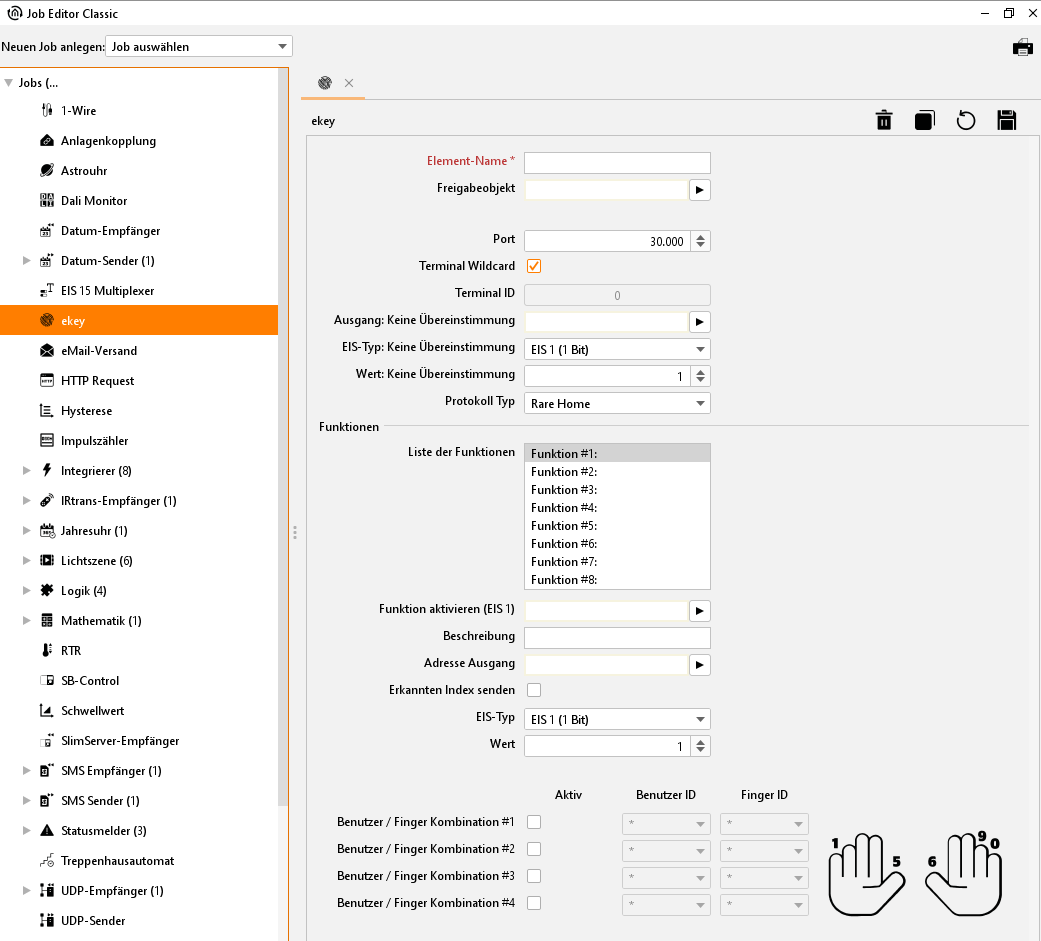
Job Editor Classic - ekey Job Maske
Port
Geben Sie hier die Portnummer an die der gewünschte ekey Fingerprintsensor für seine Datenkommunikation nutzt. Siehe ekey Fingerprintsensor einrichten.
Terminal wildcard
Das Setzen dieses Flags bewirkt, dass unabhängig der Terminal ID jeder ekey Fingerprintsensor den Job auslösen kann. Ist nur ein Sensor im Gebäude vorhanden, oder dürfen alle Benutzer alle im Gebäude vorhandenen Fingerprintsensoren benutzen (eine Unterscheidung der verschiedenen Sensoren ist dann nicht notwendig), sollte dieses Flag aktiviert werden. Die Angabe einer Terminal ID / Seriennummer des Fingerprintsensors im Feld darunter entfällt dadurch.
Terminal ID
In diesem Feld wird die Terminal ID angezeigt, die aus der Seriennummer des Fingerprintsensors ermittelt wurde. Um eine Seriennummer einzutragen, klicken Sie auf das Feld mit der Terminal ID und geben die 14-stellige Seriennummer in das sich öffnende Dialogfeld. Bestätigen Sie die Eingabe mit „OK“ wird die entsprechende Terminal ID automatisch berechnet. Wie Sie die Seriennummer ermitteln, erfahren Sie im Kapitel „Terminal ID / Seriennummer des Fingerprintsensors“ weiter oben.
Ausgang: Keine Übereinstimmung
Auf diese Gruppenadresse ein Telegramm gesendet, falls am Sensor keine Übereinstimmung der eingespeicherten Finger stattgefunden hat. Der Datentyp kann im Feld darunter bestimmt werden.
EIS-Typ: Keine Übereinstimmung
Wählen Sie hier den Datentyp aus, den die Gruppenadresse unter „Ausgang: Keine Übereinstimmung“ nutzen soll. Es stehen zwei Datentypen zur Verfügung:
EIS 1 (1 Bit)
EIS 14u (1 Byte ohne Vorzeichen) Wert 0-255
Wert: Keine Übereinstimmung
Geben Sie hier den Wert des Telegramms an, was im Falle keiner Übereinstimmung auf die entsprechende Gruppenadresse gesendet werden soll. Ist der Datentyp EIS 1 unter „EIS-Typ: Keine Übereinstimmung“ ausgewählt kann der Wert 0 oder 1 betragen, ist EIS 14u ausgewählt kann ein Wert von 0 - 255 ausgewählt werden.
Protokolle
Wählen Sie hier aus welches Protokoll Ihre ekey Anlage nutzt. Es gibt folgende Auswahlmöglichkeiten:
Rare Home
Verwendet das „rare“-Protokoll der Produktreihe „home“.Rare Multi
Verwendet das „rare“-Protokoll der Produktreihe „multi“.
Bitte beachten Sie, dass es neben dem „rare“-Protokoll auch mit den Produktreihen gleichnamige Protokolle gibt, die hier nicht verwendet werden können.
Funktionen
Jeder ekey Job bietet die Möglichkeit bis zu 8 Funktionen anzulegen. Jede Funktion kann eine unterschiedliche Aktion (Gruppenadresse) auslösen. Pro Funktion können 4 Benutzer / Finger Kombinationen festgelegt werden. Ein Benutzer / Finger Kombination kann mehrere Funktionen ausführen.
Liste der Funktionen
Für jede Funktion in der Liste können in den Feldern darunter individuelle Einstellungen erfolgen. Im Feld „Beschreibung“ kann jeder Funktion ein eindeutiger Name gegeben werden, um die Funktionen voneinander unterscheiden zu können.
Funktion aktivieren (EIS 1)
Über dieses Objekt kann jede einzelne Funktion separat aktiviert oder gesperrt werden. Dabei bedeutet
Gruppenadresse nicht vergeben = Job freigegeben
Gruppenadresse eingetragen, Wert 1 = Job freigegeben
Gruppenadresse eingetragen, Wert 0 = Job ist gesperrt
Gruppenadresse eingetragen, Kein Wert = Job ist gesperrt
Beschreibung
Der hier eingetragene Name erscheint in der „Liste der Funktionen“ und erleichtert das Identifizieren der einzelnen Funktionen.
Adresse Ausgang
Tragen Sie hier die Gruppenadresse ein, auf die im Falle einer Übereinstimmung des gescannten Fingers ein Telegramm gesendet werden soll. Der Datentyp für die Gruppenadresse kann im Feld „EIS Typ“ darunter bestimmt werden.
Erkannten Index senden
Ist dieses Flag aktiviert, sendet Job eine Zahl bestehend aus Benutzer ID und Finger ID auf die Gruppenadresse unter „Adresse Ausgang“. Der Datentyp ist dann automatisch EIS 14.
EIS-Typ
Wählen Sie hier den Datentyp für die Gruppenadresse im Feld „Adresse Ausgang“. Folgende Datentypen stehen zur Verfügung:
EIS 1 (1 Bit)
EIS 14u (1 Byte ohne Vorzeichen) 0 – 255
Wert
Bestimmen Sie hier den Wert des Telegramms der Gruppenadresse unter „Adresse Ausgang“. Ist als Datentyp EIS 1 (1 Bit) ausgewählt, kann als Wert 0 oder 1 verwendet werden, ist EIS 14u (1 Byte) ausgewählt können Werte von 0 bis 255 eingetragen werden.
Benutzer / Finger Kombination #1 - #4
Für jede oben genannte Funktion können bis zu 4 Benutzer / Finger Kombinationen aktiviert werden. Nutzen Sie dazu das Flag in der Spalte „Aktiv“. In den Dropdown Menüs unter „Benutzer ID“ und „Finger ID“ wählen Sie die entsprechenden ID’s aus, die Sie zuvor über die ekey Steuereinheit in den Sensor programmiert haben (siehe ekey Dokumentation).
Benutzer ID
In der ekey Steuereinheit können 1-99 Benutzer á 0-9 Finger angelegt werden (siehe ekey Dokumentation). Die eingestellte Benutzer ID („User ID“) in der ekey Steuereinheit entspricht der Nummerierung im EIBPORT Job: User ID 1 = Benutzer ID 1 usw. Die Auswahl „*“ (Stern) sorgt dafür, dass unabhängig der Benutzer ID jeder Benutzer die Aktion auslöst (sogenannte „Wildcard“ – Funktion).
Finger ID
Jeder „User ID“ können in der ekey Steuereinheit bis 10 unterschiedliche Finger zugeordnet werden, die sogenannten „Finger IDs“ (siehe ekey Dokumentation). Die Finger IDs der ekey Steuereinheit entsprechen der Nummerierung im ekey Job: Finger ID 1 = Finger ID 1 usw. Um Verwechslungen zu vermeiden, empfehlen wir, sich an die Fingernummerierung von ekey zu halten, die auch in der Grafik neben der Finger ID Auswahl in der Job Maske zu finden ist (aus der ekey Dokumentation). Die Auswahl „*“ (Stern) sorgt dafür, dass jeder Finger des betreffenden Benutzers die Aktion auslöst (sogenannte „Wildcard“ – Funktion).
Beispiel
Starten einer Lichtszene bei Öffnung der Tür
Um bei Übereinstimmung bestimmter Finger am Fingerprintsensor nicht nur den Türöffner zu betätigen (dieser wird direkt von ekey angesteuert), sondern z.B. eine Lichtszene zu starten um im Haus die Beleuchtung für das nach Hause kommen richtig einzustellen, gehen Sie wie folgt vor:
Öffnen Sie einen neuen ekey Job und vergeben Sie einen eindeutigen Namen, z.B. „Coming Home“.
Nutzen Sie die Standardportnummer 30000, falls Sie nicht im ekey Fingerprintsensor etwas anderes konfiguriert haben (Siehe „ekey Fingerprintsensor einrichten“).
Aktivieren Sie „Terminal Wildcard“
Tragen Sie bei „Ausgang: Keine Übereinstimmung“ eine beliebige Gruppenadresse ein und wählen Sie als EIS-Typ „EIS 1 (1Bit)“ und als „Wert: Keine Übereinstimmung“ 1.
Wählen Sie in der „Liste der Funktionen“ die „Funktion #1“ aus und tragen unter Beschreibung z.B. „Lichtszene 1“ ein.
Konfigurieren Sie den Ausgang auch mit „EIS-Typ“ = EIS 1(1Bit) und „Wert“ = 1 und tragen Sie die Startadresse der gewünschten Lichtszene unter „Adresse Ausgang“ ein (Lichtszene wird mit Wert = 1 gestartet).
Aktivieren Sie dann „Benutzer / Finger Kombination #1“ und „#2“ und tragen die gewünschten „Benutzer IDs“ und die zugehörigen „Finger IDs“ ein. Z. B.: Benutzer 3 mit Finger 0 und 1.
Speichern Sie den Job dann ab.
In der Folge kann der Benutzer 3 über den Fingerprintsensor mit Finger 0 und 1 die Lichtszene 1 starten.
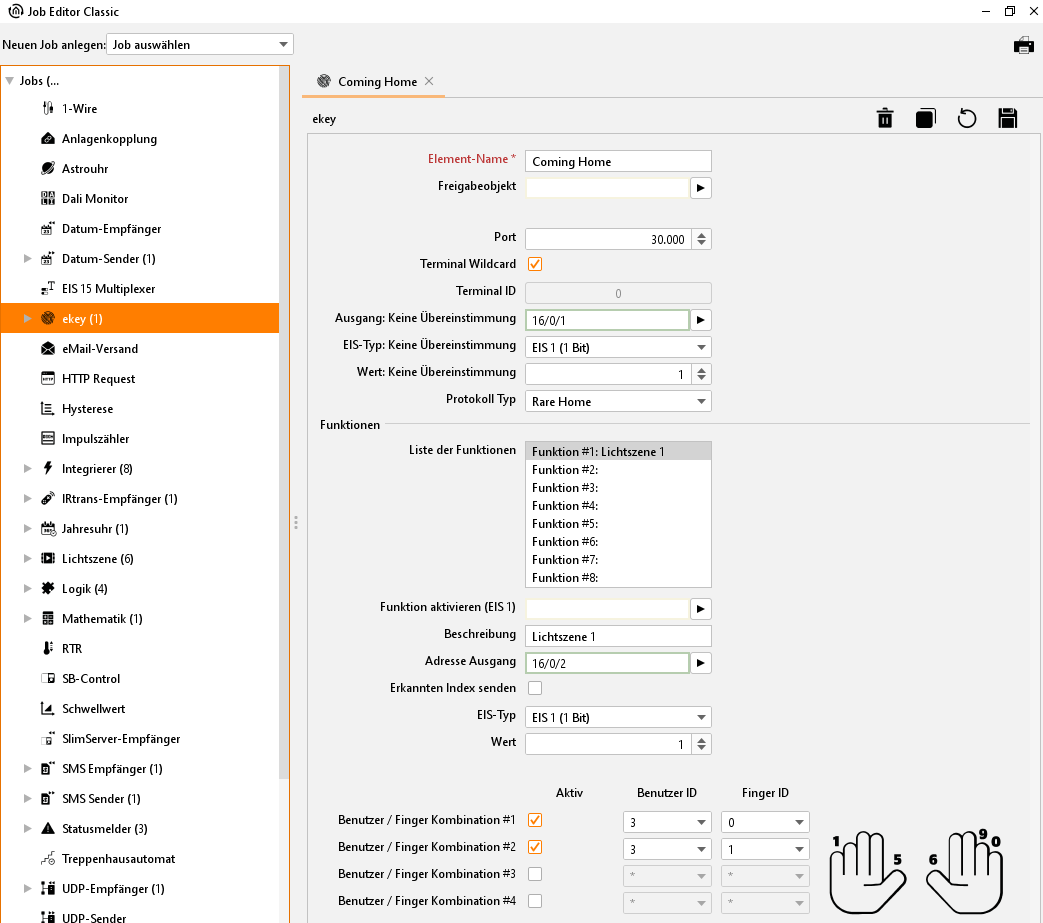
Beispielkonfiguration ekey Job
